Step2:接下来,我们可以点击转换任务列表之中的【设置】文字按钮,在【参数设置】选项卡之中,点击更改输出之后文件的采样率和比特率,记得点击【新建】保存设置更改哦。
Step3:然后,接下来,我们请点击【设置】按钮上方的音频图标,进入到输出格式的设置界面,然后点击将输出文件格式更改为【音频-MP3-与源文件相同】。
Step4:点击【保存至】,在下拉菜单之中,我们可以点击把输出文件路径改为新的文件夹内,或者点击【与源文件夹一致】,也可以保持与默认输出文件夹路径一致,根据大家具体的需要进行更改即可。
Step5:点击【全部转换】按钮,如果是少数文件需要转换的话,只需要稍微等待片刻,如果是大量文件的话,转换总时长一般在一分钟内。
格式工厂转换mp3
接下来,我们需要使用到的工具就是格式工厂了,怎么使用格式工厂这款免费mp3格式转换器呢?
步骤如下:点击进入格式工厂,然后点击【音频】,再点击【→MP3】,在导入文件页面之中,点击【添加文件】,然后点击【确定】,最后点击【开始】便可以了。
优点:转换操作简单,容易掌握,软件免费试用,并且没有广告。
缺点:转换速度比较慢,而且格式工厂很容易出现无响应现象,如果在转换过程中遇到这种情况,唯一的办法就是退出软件,由于转换进度被迫清零,所以需要重新转换一次。
VideoCandy格式工厂转换mp3
VideoCandy这个mp3文件转换器其实是网页端平台来着,所以我们直接在手机和电脑的浏览器进行搜索即可。它的优点是没有广告,这在网页工具之中算是比较难得的,但是不足之处就是支持转换的音频格式比较少,以及支持输出的音频格式也比较少,所以如果我们想转换为一些冷门的音频格式,或者想把一些冷门格式音频转换为mp3的话,可能难以实现。
HitPaw格式工厂转换mp3
HitPaw这款格式工厂转换mp3是怎么样操作的?其实你只需要进入HitPaw网站的首页,然后点击进入【HitPaw线上音档转换器】,上传文件之后更改输出格式为【MP3】,然后点击【转格式】即可。
不过,大家需要注意的一点是——这款工具是繁体中文界面,使用起来有点不那么流畅,而且太大的音频素材并不支持转换,所以对于比较小的音频文件,我们可以考虑使用这款产品进行转换mp3的操作。
Fineshare格式工厂转换mp3
Fineshare这个格式工厂转换mp3的好处是支持多种音频格式转化为mp3音频,坏处是需要设置众多复杂的输出音频参数,对于新手来说可能使用起来比较吃力,需要花费不少时间才能够熟练掌握,所以对于新手来说,小编的推荐是可以使用其他格式工厂。
VideoProc Converter格式工厂转换mp3
VideoProc Converter这款音频格式转换器也支持超多音频格式转换为mp3,只不过有很多功能需要付费解锁,否则我们这种普通用户能够享受到的服务并不是很优质,而且这款产品也并不支持转换图片文件格式,所以除非是忠实粉丝,否则这款软件小编并不是很推荐大家使用。
阅读完本文之后,相信你的受益肯定匪浅了,格式工厂转换mp3简直不要太简单,掌握了这6个格式工厂,直接顺风顺水,音频格式无所不转。还等什么?马上使用数据蛙视频格式转换器转换音视频文件格式吧!它还有视频分屏、音频压缩、提高视频分辨率等超实用小工具等着你哦!
如果大家在使用数据蛙视频转换器的过程中,遇到一些操作上的难点的话,欢迎在评论区留言,小编对大家都会知无不言、言无不尽的。
往期推荐:
录音转换mp3怎么做?这6个秘籍让你随便拿捏
音乐转换mp3格式?安利这6款好物,无损转换太轻松
视频格式转换速成方法?小编和大家分享这6招!返回搜狐,查看更多